Ако имате проблема са брзим везама или дугмадима у Мицрософт Едге-у, постоји неколико ствари које можете покушати да решите проблем. Прво се уверите да користите најновију верзију Едге-а. То можете учинити тако што ћете отићи у Мицрософт Сторе и проверити да ли постоје ажурирања. Ако и даље имате проблема, можете покушати да ресетујете Едге. Да бисте то урадили, идите у мени подешавања и изаберите „Ресетуј“. Ако ниједно од ових решења не функционише, можда ћете морати да деинсталирате и поново инсталирате Едге. То можете учинити тако што ћете отићи на контролну таблу и изабрати „Деинсталирај програм“. Надамо се да ће једно од ових решења решити ваш проблем. Ако не, можда ћете морати да контактирате Мицрософт подршку за даљу помоћ.
Ако покренете прегледач Едге на рачунару са оперативним системом Виндовс 11 или Виндовс 10, можда ћете приметити да је нова картица са брзим везама не показује . У неким пријављеним случајевима, дугме за укључивање/искључивање опције Прикажи брзе везе или одсутан или засенчен на страници подешавања претраживача. Овај пост предлаже применљива решења за овај проблем.

Брзе везе се не приказују или дугме недостаје или је засивљено у Едге-у
Ако не можете да додате Брзе везе или овај не показује на страници нове картице или Прикажи брзе везе постоји дугме за укључивање/искључивање одсутан или засенчен на страници са подешавањима прегледача Едге на рачунару са оперативним системом Виндовс 11/10, наше препоручене исправке могу се лако применити да би се решио проблем.
- Почетна контролна листа
- Обришите кеш/колачиће и онемогућите екстензије у Цхроме-у
- Промените Виндовс регистар
- Ресетујте Едге на подразумевана подешавања
- Поново инсталирајте Едге претраживач
Хајде да ближе погледамо ове предложене поправке.
1] Почетна контролна листа
Уверите се да је Едге ажуриран на најновију верзију/верзију јер се брзе везе не приказују или дугме недостаје или је онемогућено у подешавањима прегледача, што може бити последица грешке. Такође, пре него што наставите, за неке погођене кориснике Едге претраживача на рачунару који је за њих радио као брзо решење када се прегледач први пут покрене и брзе везе недостају или се прикажу – мораћете да их ручно онемогућите, а затим поново омогућите (тј. пребаците дугме „Прикажи брзе везе“ на „Искључено“, а затим на „Укључено“) да бисте их приказали, јер се у овом случају чини да је то привремена грешка. Међутим, у случају да дугме недостаје или је неактивно, можете наставити са осталим решењима предложеним у овом посту.
читати : Мицрософт Едге не враћа претходну сесију картице
2] Обришите кеш/колачиће и онемогућите екстензије у Едге-у
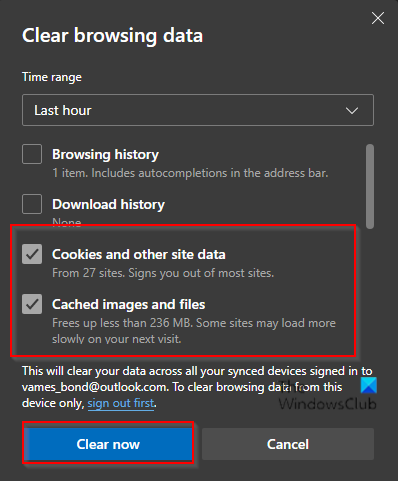
Не можемо искључити могућност да проблем који тренутно имате није повезан са оштећеном кеш меморијом или подацима прегледања, или застарелим или некомпатибилним проширењем прегледача. У том случају можете да обришете кеш меморију и колачиће у Едге претраживачу, а затим поново покренете прегледач и видите да ли је проблем решен. Слично томе, ако имате инсталиране десетине екстензија Едге или трећих страна, мораћете да онемогућите сва проширења, а затим да их омогућите једно по једно између провера Брзе везе се не приказују, дугме недостаје или је неактивно Проблем у Едге-у је решен. Када идентификујете кривца, можете ажурирати екстензију и видети да ли то решава проблем, у супротном оставите проширење онемогућено.
3] Измените Виндовс регистар
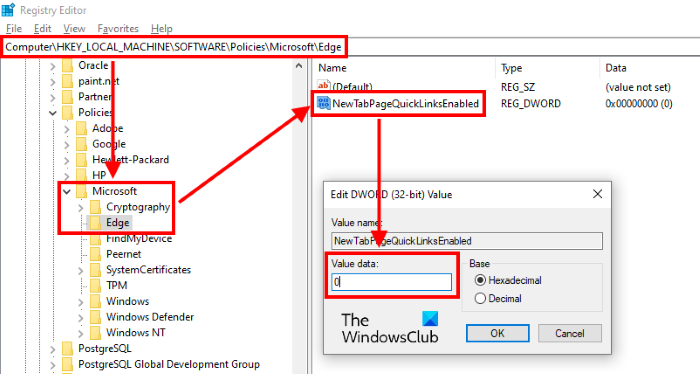
Ако не постоји дугме за омогућавање/онемогућавање приказа веза до сајта, кључ регистратора може бити НевТабПагеКуицкЦлинкЕнаблед недостаје у систему или је вредност постављена на 0, што ће трајно сакрити мени брзих веза на страници нове картице Едге. У овом случају, да бисте решили проблем, мораћете да креирате/измените наведени кључ регистратора и поставите његову вредност на 1.
Пошто је ово операција регистратора, препоручује се да направите резервну копију регистратора или креирате тачку за враћање система као неопходну меру предострожности. Након тога, можете наставити на следећи начин:
- кликните Виндовс тастер + Р да бисте отворили дијалог Покрени.
- У дијалогу Покрени откуцајте регедит и притисните Ентер да отворите уређивач регистра.
- Идите или идите до путање кључа регистратора у наставку:
- На овој локацији у десном окну двапут кликните на икону НевТабПагеКуицкЦлинкЕнаблед унос за уређивање његових својстава.
Ако кључ недостаје, кликните десним тастером миша на празан простор у десном окну и изаберите Нова > ДВОРД (32-битна) вредност да креирате кључ регистратора, а затим преименујте кључ у складу са тим и притисните Ентер.
- Двапут кликните на нови унос да бисте уредили његова својства.
- Пријавите се један ИН ИН дату област поље.
- Кликните ФИНЕ или притисните Ентер да бисте сачували промене.
- Изађите из уређивача регистра.
- Поново покрените рачунар.
Када се преузме, покрените Едге и проверите да ли је проблем решен. Алтернативно, можете креирати и користити .рег датотеку да бисте омогућили кључ регистратора користећи код испод:
|_+_|Само копирајте и налепите код у Нотепад, затим сачувајте датотеку са екстензијом .рег, а затим покрените датотеку да бисте је спојили са регистратором. Слично томе, можете постићи исти резултат додавањем и омогућавањем кључа регистратора у вези, Уређивање регистра преко командне линије. Да бисте извршили овај задатак, једноставно отворите ЦМД промпт у режиму администратора, а затим покрените наредбу испод:
155Е15Ц76Ц58Ц4ДД994Ф17 160Ф4Ф55ФБД890Д02А- Изађите из ЦМД упита након извршења команде.
4] Ресетујте Едге на подразумевана подешавања
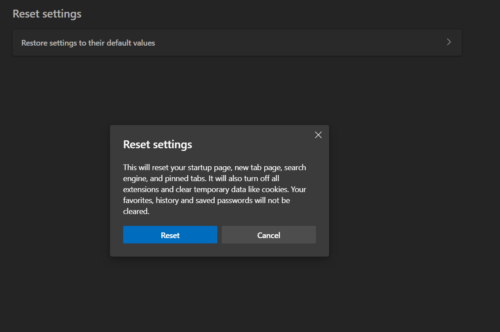
Када ресетујете Едге претраживач, он ће ресетовати почетну страницу, страницу нове картице, претраживач и закачене картице. Ово ће такође онемогућити све екстензије и избрисати привремене податке као што су колачићи. Ваши фаворити, историја и сачуване лозинке неће бити избрисани. Али пре него што ресетујете Мицрософт Едге, уверите се да сте направили резервну копију или синхронизовали своје локалне податке као што су лозинке, фаворити, профили и било шта друго што не желите да изгубите.
5] Уклоните Едге претраживач
Ово би требало да буде ваш последњи покушај да решите проблем. Ако имате проблема са Едге-ом, моћи ћете да вратите свој претраживач у нормалу ако извршите ресетовање или враћање. Али у ретким приликама када ниједан од њих не функционише, можете покушати уклоните ивицу . Али пре него што се упустимо у овај задатак, проверите да ли имате инсталиран други претраживач на рачунару са оперативним системом Виндовс 11/10 и креирајте тачку за враћање система.
Да бисте деинсталирали, а затим инсталирали Едге на свој уређај, пратите ове кораке:
- кликните Виндовс тастер + Е да отворите Филе Екплорер.
- Идите до путање директоријума испод:
- На овој локацији двапут кликните на фасциклу са бројем верзије прегледача.
- Затим двапут кликните на икону Инсталлер фолдер.
- Сада, да бисте копирали локацију са адресне траке Филе Екплорер-а, кликните Алт+Д , а затим притисните ЦТРЛ+С .
- Затим покрените следећу команду у режиму повишене командне линије да бисте се кретали до фасцикле која садржи датотеку сетуп.еке за Едге претраживач. Заменити <Местоположение> чувар места са путањом копираном из адресне траке истраживача.
- Сада копирајте и налепите наредбу испод и притисните Ентер да бисте присилно деинсталирали Едге на свом уређају:
- Када завршите, можете изаћи из Филе Екплорер-а и командне линије.
Алтернативно, копирајте и налепите наредбу испод у повишени ЦМД промпт и притисните Ентер:
|_+_|Слично томе, да бисте постигли исти резултат, можете копирати верзију Едге-а са странице Абоут тако што ћете кликнути на икону Подешавања и још много тога икона менија > Помоћ и повратне информације > О Мицрософт Едге . Затим покрените следећу команду у повишеном ЦМД промпту. Заменити <вашакраевая версия> чувар места са бројем верзије који сте раније копирали.
Д167Д4543Б86Б91648Е2Е823А83Е99Е65063ЕВ14Након што извршите команду, копирајте и налепите следећу команду и притисните Ентер:
|_+_|Након што завршите процес деинсталирања, да бисте поново инсталирали Едге на свој уређај, преузмите најновију верзију Едге-а са званичне странице, затим покрените инсталациону датотеку и пратите упутства на екрану да бисте довршили инсталацију.
Надам се да ово помаже!
Сада прочитајте : Опција прилагођавања нове картице недостаје у Мицрософт Едге-у
Зашто су неке од мојих пречица нестале?
Ако су неке од пречица или икона на радној површини нестале на рачунару са оперативним системом Виндовс 11/10, подешавања видљивости икона на радној површини су можда искључена, због чега су нестали. Овај проблем може бити узрокован људском грешком или апликацијом коју сте недавно користили или инсталирали. Да бисте решили проблем, прикажите иконе на радној површини на свом уређају.
Зашто се моја трака са алаткама за брзи приступ не приказује?
Ако не видите траку са алаткама за брзи приступ у Оффице програму, можда ћете морати да прилагодите траку са алаткама за брзи приступ. Да бисте то урадили, отворите софтвер Оффице пакета, а затим идите на Филе > Опције > Брз приступ алаткама . На дну резултирајућег прозора, уверите се у поље за потврду за опцију Прикажи траку са алаткама за брзи приступ . Испод можете изабрати да прикажете позицију траке са алаткама изнад или испод траке.
имате контролни центар













![Гмаил дугмад не раде или се приказују [Поправљено]](https://prankmike.com/img/gmail/B4/gmail-buttons-not-working-or-showing-fixed-1.jpg)
